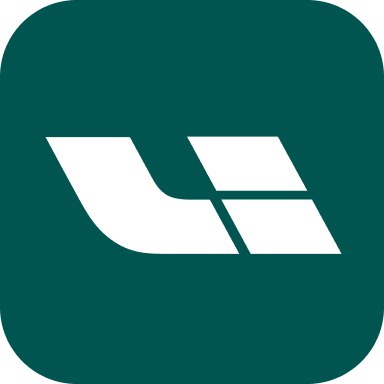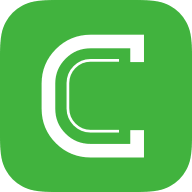在现在这个信息化的时代,Windows操作系统依然是大家使用最为广泛的系统之一。特别是Windows 10,以其流畅的操作体验和强大的功能,深受用户喜爱。但对于一些初学者或者对电脑不太熟悉的用户来说安装Windows 10系统可能是一项比较复杂的任务。不过借助大白菜启动盘工具,我们可以轻松实现这一目标。本文将为您详细解析通过大白菜安装Win10系统的方法与步骤。
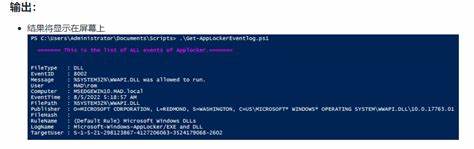
一、准备工作
在开始安装之前,我们需要进行一些准备工作:
1. 准备U盘:我们需要一根最低容量为8GB的U盘,且U盘中的数据会被清空,所以请提前备份好重要文件。
2. 下载大白菜工具:前往大白菜官方网站,下载最新版本的大白菜U盘启动盘制作工具。
3. Win10镜像文件:官网下载Windows 10的ISO镜像文件,确保所下载的版本符合您的需求(家庭版、专业版等)。
二、制作大白菜U盘启动盘
1. 插入U盘:将准备好的U盘插入电脑的USB接口。
2. 运行大白菜工具:打开已下载的大白菜启动盘制作工具,界面简洁明了。
3. 选择U盘:在工具界面中选择需要制作启动盘的U盘,并点击下一步。
4. 选择Win10镜像:在接下来的步骤中,软件会提示你选择ISO镜像文件,选择刚才下载的Windows 10镜像。
5. 开始制作:确认信息无误后,点击“开始制作”按钮,等待软件完成制作。这一过程可能需要几分钟,请耐心等待。
三、进入BIOS设置
1. 重启电脑:制作完成后,保持U盘插入状态,重启电脑。
2. 进入BIOS:在电脑开机时,不同品牌的主板进入BIOS的按键可能有所不同,常见的有F2、F10、DEL等,根据提示按相应的键进入BIOS设置界面。
3. 设置启动顺序:在BIOS中找到“Boot”或“启动”选项,将U盘设置为第一启动项。保存并退出BIOS设置。
四、安装Windows 10系统
1. 从U盘启动:电脑会从U盘启动,稍等片刻后,会出现Windows 10安装界面。
2. 选择语言和区域:安装界面会要求您选择语言、时间格式及键盘输入法,设置完成后点击“下一步”。
3. 点击安装:在下一个界面,点击“安装现在”按钮,随后接受许可协议。
4. 选择安装类型:可以选择“升级安装”或“自定义安装”。如果想进行全新安装,则选择“自定义安装”。
5. 选择安装盘:在分区界面,选择要安装Windows 10的硬盘分区。如果需要可以先格式化该分区,确保没有旧系统遗留的文件。
6. 开始安装:选择好分区后,点击“下一步”开始安装,以上这些过程会持续几分钟至十几分钟,安装完成后系统会自动重启。
五、后续设置
1. 首次启动配置:重启后,会进入Windows 10的首次设置界面,按照提示完成基础配置,包括账户设置、网络连接等。
2. 更新驱动程序:安装完成后,建议连接互联网并检查并下载最新的驱动程序,以确保系统的最佳性能。
3. 安装常用软件:根据自己的需要安装一些日常使用的软件,如办公软件、浏览器等,让您的电脑可以更快速地投入使用。
通过以上步骤,您就能轻松地使用大白菜工具安装Windows 10系统。尽管在安装过程中可能会遇到一些问题,但大多数情况下,按照步骤顺利进行即可。在此希望每位读者都能顺利安装并使用Windows 10系统,享受全新的操作体验!